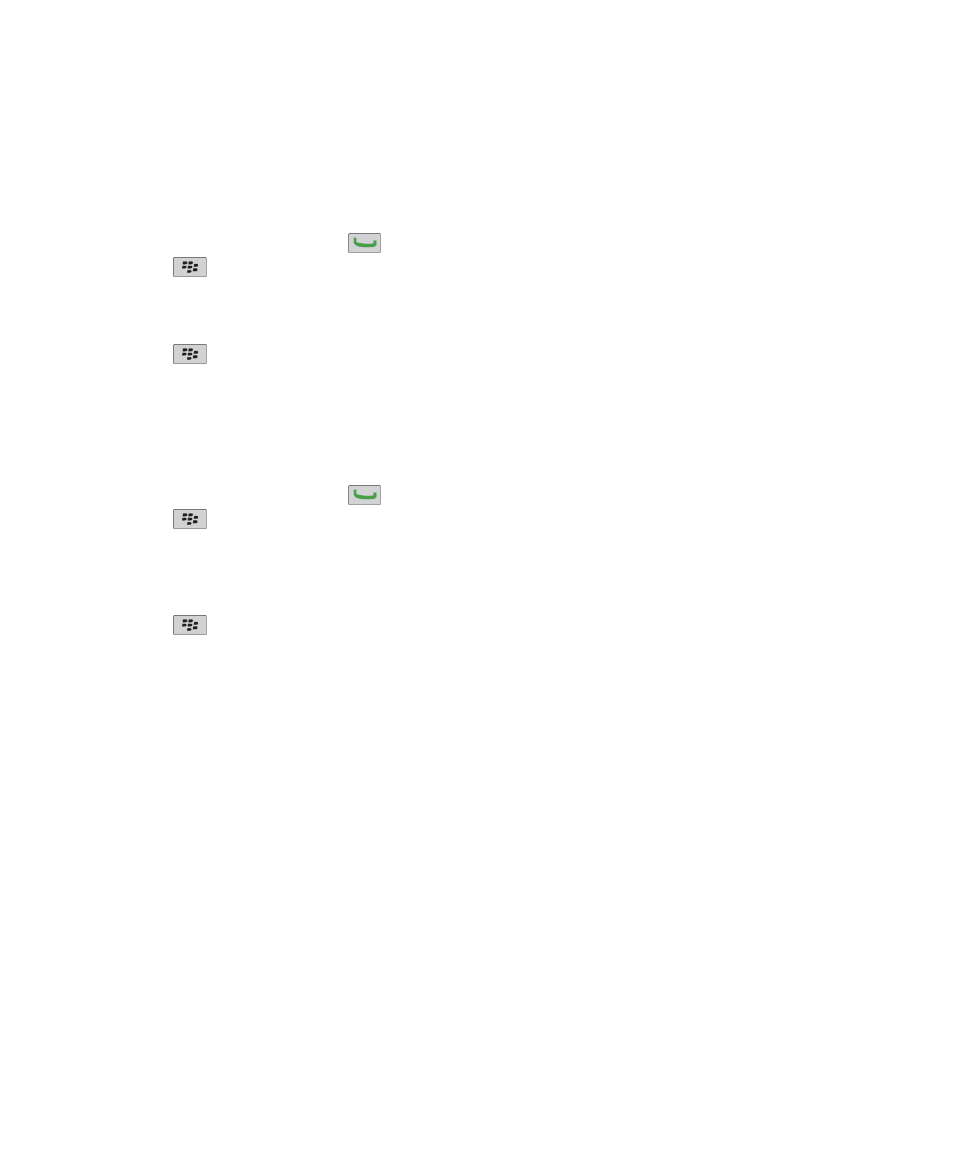
Cuộc gọi hội nghị
Giới thiệu về cuộc gọi hội nghị
Bạn có thể tạo hai loại cuộc gọi hội nghị bằng điện thoại BlackBerry®. Nếu tổ chức của bạn hoặc dịch vụ hội nghị
cung cấp cho bạn một số cầu nối cuộc gọi hội nghị, bạn có thể tạo các cuộc họp cuộc gọi hội nghị trong lịch trên
điện thoại hoặc máy tính. Cuộc họp cuộc gọi hội nghị cho phép người tham gia có điện thoại BlackBerry tham gia
vào cuộc họp cuộc gọi hội nghị bằng tùy chọn Tham gia Bây giờ một lần chạm, nếu tính năng này được hỗ trợ trên
điện thoại của họ, để họ không phải quay số cầu nối cuộc gọi hội nghị và mã truy cập. Nếu bạn không có số cầu nối
của một cuộc gọi hội nghị, bạn có thể tạo một cuộc gọi hội nghị bằng cách gọi cho các số liên lạc khác và kết hợp
các cuộc gọi lại với nhau.
Hướng Dẫn Sử Dụng
Điện thoại
62

Thực hiện cuộc gọi hội nghị
Tùy vào nhà cung cấp dịch vụ không dây, hoặc gói dịch vụ không dây của bạn, tính năng này có thể không được hỗ
trợ.
Nếu điện thoại BlackBerry® của bạn được kết nối với một mạng CDMA, bạn không thể kết hợp nhiều hơn hai số liên
lạc vào một cuộc gọi hội nghị.
1. Trong khi gọi, hãy bấm phím
> Thêm Người tham gia.
2. Nhập số điện thoại hoặc chọn một số liên lạc.
3. Bấm phím
.
4. Trong khi thực hiện cuộc gọi mới, hãy bấm phím
để kết hợp số liên lạc đầu tiên của bạn vào cuộc gọi hội
nghị.
5. Để kết hợp một số liên lạc khác vào cuộc gọi này, hãy lặp lại các bước từ 1 đến 4.
Các chủ đề liên quan
Giữ cuộc gọi, 54
Tạo một liên kết số điện thoại cho một cuộc gọi hội nghị
1. Nhập một số điện thoại làm cầu nối cuộc gọi hội nghị.
2. Nhập X và mã truy cập.
Nói chuyện riêng với một số liên lạc trong một cuộc gọi hội nghị
Bạn chỉ có thể thực hiện thao tác này khi bạn thực hiện cuộc gọi hội nghị bằng cách kết hợp các cuộc gọi với nhau,
và không thể nếu bạn tạo cuộc họp cuộc gọi hội nghị trong lịch.
1. Trong cuộc gọi hội nghị, hãy bấm phím
> Tách Cuộc gọi.
2. Bấm vào một số liên lạc.
Để quay trở lại cuộc gọi hội nghị, hãy bấm phím
> Tham gia.
Ngắt kết nối một số liên lạc trong cuộc gọi hội nghị
Bạn chỉ có thể thực hiện thao tác này khi bạn thực hiện cuộc gọi hội nghị bằng cách kết hợp các cuộc gọi với nhau,
và không thể nếu bạn tạo cuộc họp cuộc gọi hội nghị trong lịch.
1. Trong cuộc gọi hội nghị, hãy bấm phím
> Ngắt Cuộc gọi.
2. Bấm vào một số liên lạc.
Rời cuộc gọi hội nghị
Bạn chỉ có thể thực hiện thao tác này khi bạn thực hiện cuộc gọi hội nghị bằng cách kết hợp các cuộc gọi với nhau,
và không thể nếu bạn tạo cuộc họp cuộc gọi hội nghị trong lịch.
Hướng Dẫn Sử Dụng
Điện thoại
63

Nếu bạn thực hiện cuộc gọi hội nghị, bạn có thể rời cuộc gọi hội nghị và cuộc gọi tiếp tục không có bạn. Tùy thuộc
vào nhà cung cấp dịch vụ không dây của bạn, tính năng này có thể không được hỗ trợ.
Trong cuộc gọi hội nghị, hãy bấm phím
> Chuyển hoặc Chuyển nhanh